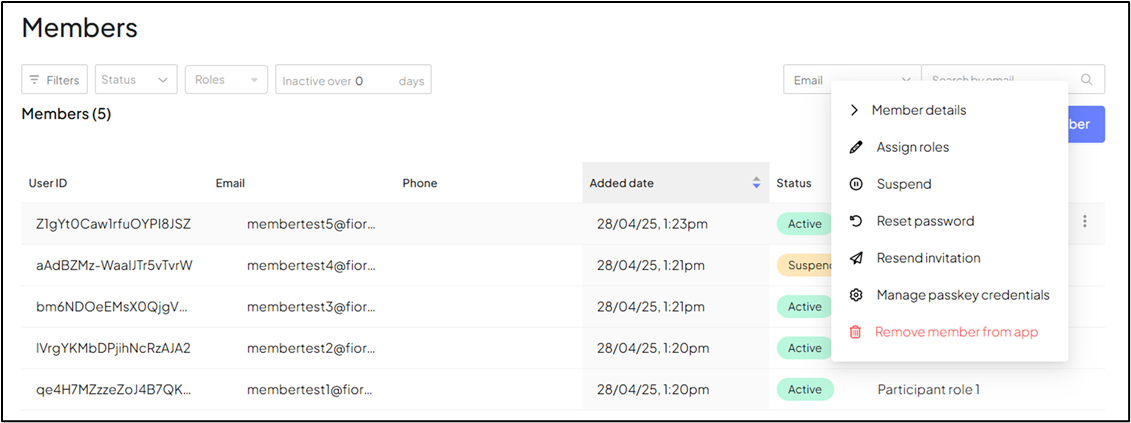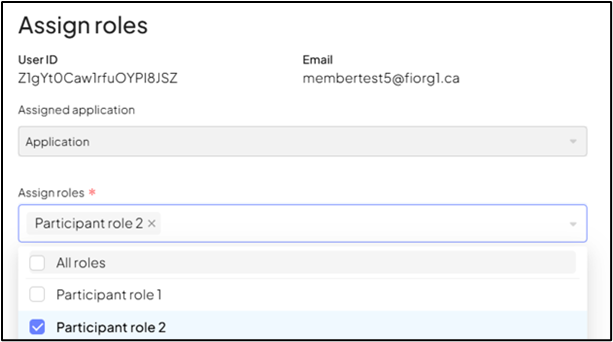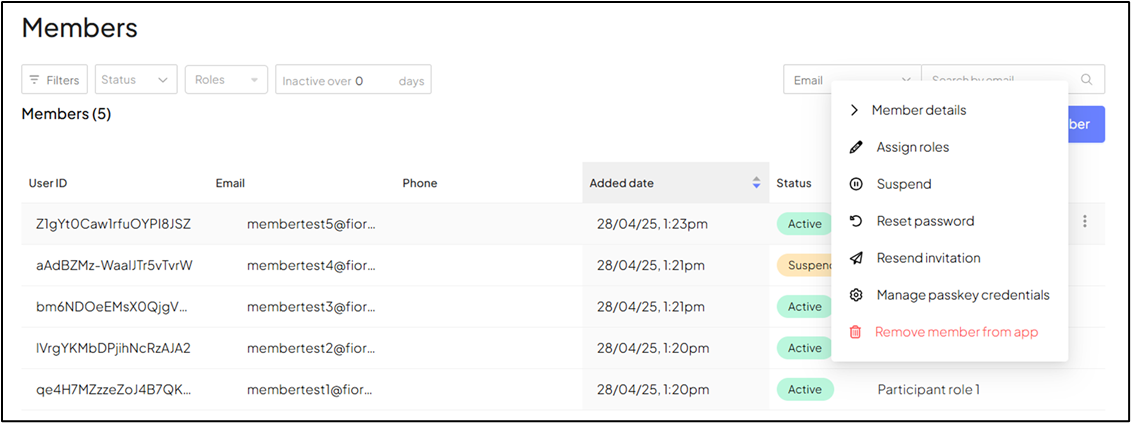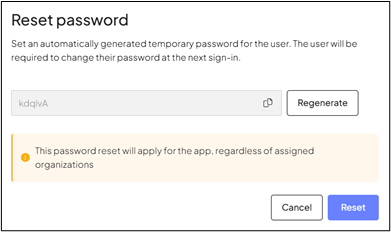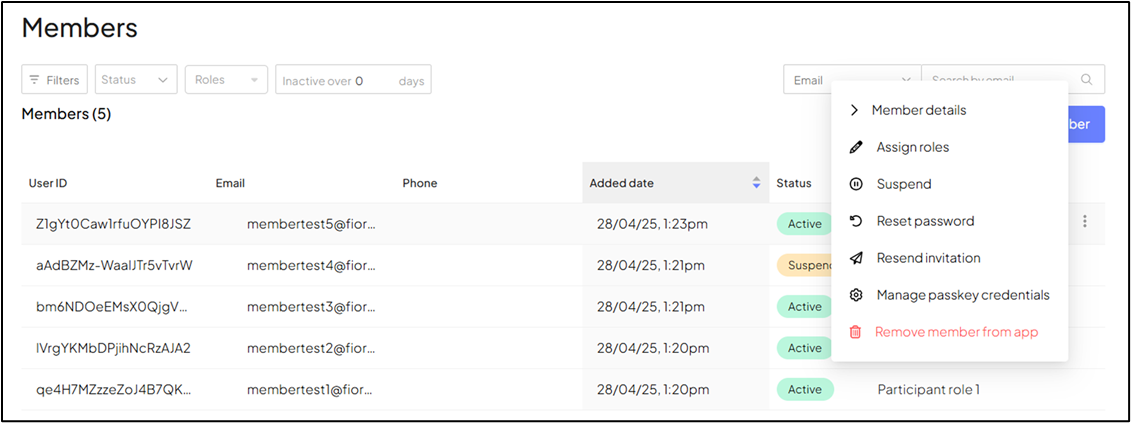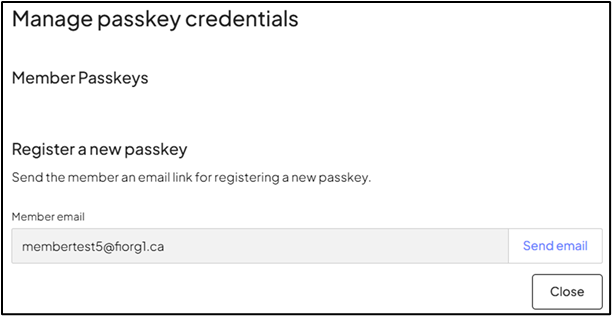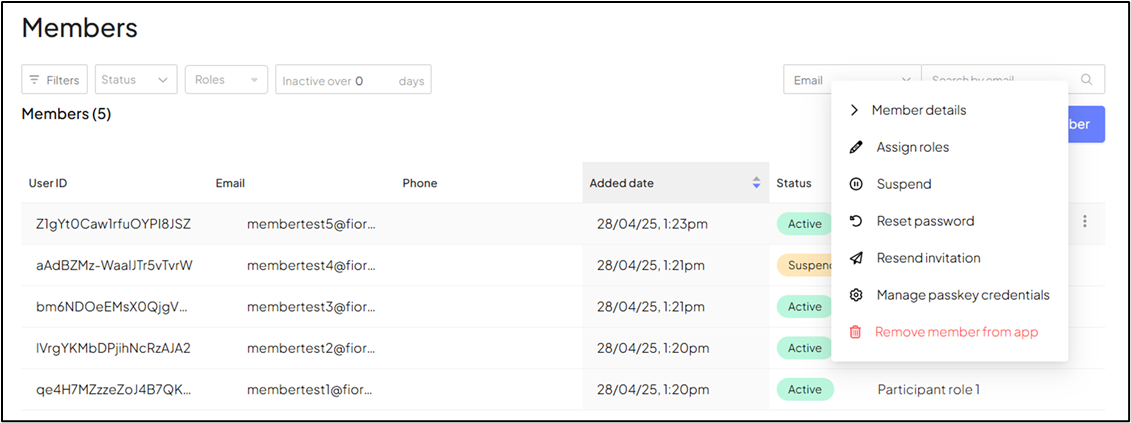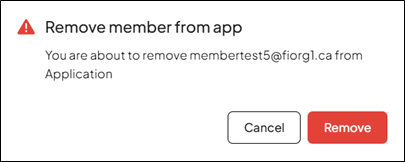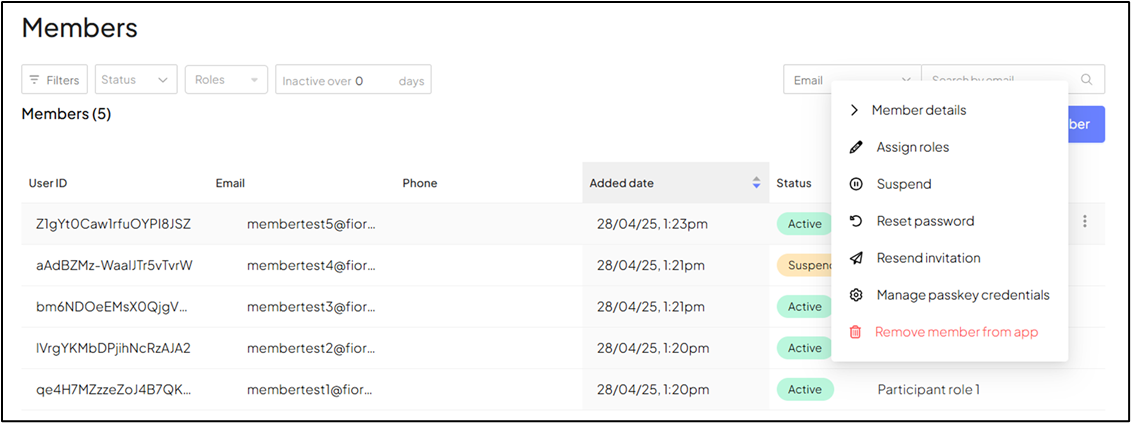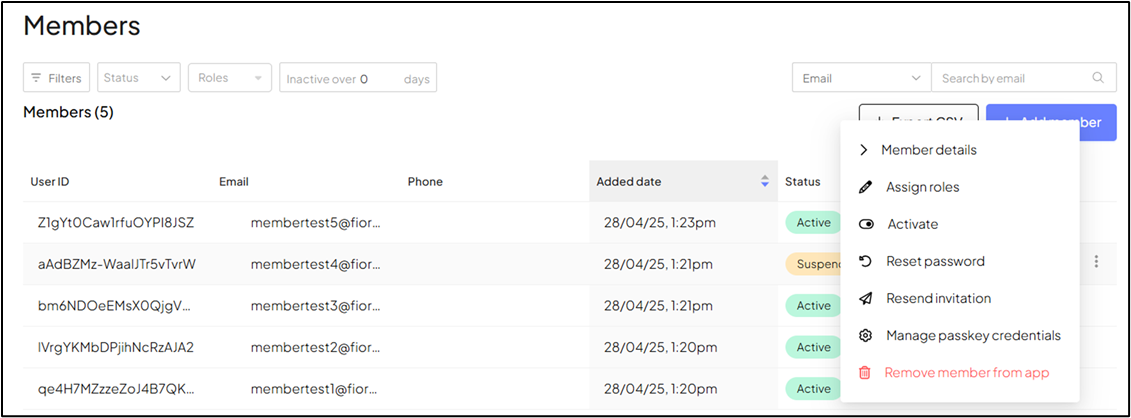Tous les rôles sont liés à l’application et à l’organisation dans laquelle l’assignation ou la révocation est effectuée. Par exemple, si un employé est membre à la fois du portail SC et du SAL, l’attribution ou la révocation de rôle dans le portail du SC ne s’appliquera pas au même membre dans le SAL.
Les rôles peuvent être propres à l’application et propres selon les besoins de GIAC. Les rôles propres à la GIAC sont le créateur d’organisation gérée, l’administrateur d’organisation, etc., et les rôles propres à l’application sont le gestionnaire du contrôle des produits, le gestionnaire de la sécurité, etc.
Suivez ces instructions pour assigner ou révoquer des rôles:
- Ouvrez une session dans le portail CGO.
- Dans le menu de gauche, sélectionnez Membres.
- À la page Membres, sélectionnez l’option Autres actions
 (à la fin de la ligne) correspondant au membre à qui vous voulez attribuer un rôle.
(à la fin de la ligne) correspondant au membre à qui vous voulez attribuer un rôle. - Sélectionnez Attribuer des rôles.
-
Figure 34: Autres actions > Option Attribuer des rôles
-
- Dans la fenêtre contextuelle Attribuer des rôles, cochez les rôles qui doivent être assignés ou décochez les rôles à révoquer.
- 💡Les rôles suivent la convention d’appellation suivante : <nom de l’application>_<type d’organisation>_<rôle>
-
Figure 35: Liste déroulante des rôles disponibles et attribués
-
♦Note:
- Quel que soit le nombre de rôles et d’organisations attribués à un membre, celui-ci peut utiliser les mêmes identifiants d’ouverture de session pour accéder à l’application.
- Lorsque vous assignez les rôles d’administrateur d’organisation ou de créateur d’organisation gérée à un membre existant, vous devez partager l’URL propre à l’application pour le portail CGO.
- Sélectionnez Attribuer pour enregistrer les modifications.
Attribuer le rôle de créateur d’organisation gérée
Le créateur d’organisation gérée est le seul rôle qui exige que vous attribuiez le rôle de créateur d’organisation gérée et celui d’administrateur d’organisation au même membre. Si vous attribuez seulement le rôle d’administrateur d’organisation au membre, celui-ci ne peut pas ajouter d’organisations gérées, et si vous attribuez seulement le rôle de créateur d’organisation gérée à un membre, ce dernier ne pourra pas ouvrir une session dans le portail CGO.
Vous devez générer et transmettre un mot de passe temporaire aux nouveaux membres pour qu’ils puissent s’inscrire. Vous pouvez également générer un mot de passe temporaire pour aider les membres qui doivent réinitialiser leur mot de passe.
Les créateurs d’administration gérée ou les administrateurs d’organisation peuvent créer un mot de passe temporaire et le transmettre à un membre à l’aide d’un service de messagerie comme Slack ou tout autre moyen autre que le courriel. Les mots de passe temporaires doivent être transmis hors bande.
Voici les étapes à suivre pour générer le mot de passe temporaire :
- Ouvrez une session dans le portail CGO.
- Sélectionnez Membres dans les options du menu de gauche.
- Sélectionnez l’option Autres actions
 (à la fin de la ligne) correspondant au membre pour lequel vous souhaitez générer un mot de passe temporaire.
(à la fin de la ligne) correspondant au membre pour lequel vous souhaitez générer un mot de passe temporaire. - Sélectionnez Réinitialiser le mot de passe.
-
Figure 36: Autres actions > Réinitialiser le mot de passe
-
- Dans la fenêtre contextuelle Réinitialiser le mot de passe, sélectionnez Générer.
- Sélectionnez Copier (
 ).
).
-
Figure 37: Icône de copie lors de la génération d’un mot de passe temporaire
-
- Envoyez le mot de passe copié à l’aide d’un service de messagerie tel que Slack pour transmettre le mot de passe temporaire.
-
♦Note: Si vous ne connaissez pas la période de validité du mot de passe temporaire, vous devrez communiquer avec Interac. En général, la période de validité du mot de passe temporaire est de 72 heures. Vous pourrez communiquer ce délai au membre lorsque vous lui transmettrez le mot de passe temporaire.
-
- Sélectionnez Réinitialiser.
Dans le cadre du processus de création de compte ou d’enregistrement des utilisateurs, les utilisateurs pourront enregistrer une clé d’accès sur leur appareil mobile. Cette clé d’accès peut ensuite être utilisé comme deuxième facteur d’authentification (au lieu de mot de passe).
Les utilisateurs ne peuvent pas réinitialiser eux-mêmes leurs mots clé d’accès et auront besoin de l’assistance de l’administrateur. Un utilisateur peut avoir besoin d’enregistrer une nouvelle clé d’accès s’il a perdu ou remplacé l’appareil mobile avec la clé d’accès.
Suivez ces instructions pour aider les membres dans l’obtention d’une nouvelle clé d’accès.
- Ouvrez une session dans le portail CGO.
- Dans les options du menu de gauche, sélectionnez Membres.
- À la page Membres, sélectionnez l’option Autres actions
 (à la fin de la ligne) correspondant au membre à qui vous voulez renvoyer l’invitation.
(à la fin de la ligne) correspondant au membre à qui vous voulez renvoyer l’invitation. - Sélectionnez Gérer les identifiants pour la clé d’accès.
-
Figure 38: More Actions > Gérer les identifiants pour la clé d’accès
-
- Dans la fenêtre contextuelle Gérer les identifiants pour la clé d’accès, sélectionnez Envoyer un courriel.
- Un lien sera envoyé par courriel vers la boîte aux lettres du membre. En sélectionnant ce lien, le membre sera invité à ouvrir une session. L’utilisateur pourra ensuite enregistrer une nouvelle clé d’accès comme présenté auparavant lors du processus de création de compte et d’enregistrement de l’utilisateur.
-
Figure 39: Envoyé courriel – pour aider un utilisateur dans l’enregistrement d’une nouvelle clé d’accès
Lorsqu’un membre est retiré d’une application, seul l’accès du membre est supprimé. Les données créées par ce membre dans l’application sont traitées par l’application et son environnement et non par Transmit.
Suivez ces étapes pour retirer un membre d’une application :
- Ouvrez une session dans le portail CGO.
- Dans le menu de gauche, sélectionnez Membres.
- Un tableau répertorie les membres actuels et les renseignements importants à leur sujet comme leur nom, leur ID, leur numéro de téléphone, la date d’ajout, leur statut (actif ou en attente) et leurs rôles.
- Dans le tableau, sélectionnez l’option Autres actions (à la fin de la ligne) correspondant au membre que vous souhaitez retirer.
- Sélectionnez Supprimer un membre de l’application.
-
Figure 40 : Autres actions > Supprimer un membre de l’application
-
- Sélectionnez Supprimer dans la fenêtre contextuelle de confirmation.
Suivez les étapes suivantes pour suspendre (désactiver) l’accès ou pour activer l’accès d’un membre suspendu :
- Ouvrez une session dans le portail de client de gestion d’organisation.
- Dans le menu de gauche, sélectionnez Membres.
- À la page Membres, sélectionnez l’option Autres actions
 qui se trouve à la fin de la ligne correspondant au membre que vous souhaitez suspendre ou activer.
qui se trouve à la fin de la ligne correspondant au membre que vous souhaitez suspendre ou activer. - Sélectionnez Suspendre ou Activer.
- L’option Suspendre apparaîtra seulement pour les membres dont le statut est « Actif » ou « En attente ». Une fois l’option Suspendre sélectionnée, le statut du membre passera à « Suspendu ».
- L’option Activer n’apparaîtra que pour les membres dont l’état est « Suspendu ». Une fois l’option Activer sélectionnée, le statut du membre passera à « En attente ».
-
Figure 66: Membres > Suspendre